win10字体间距太大如何解决?windows 10 的默认字体间距有时会让人感到不便。php小编鱼仔了解到,可以通过以下两种方法轻松修改字体间距,使文本更易读:使用控制面板调整:进入控制面板,找到“字体”设置,即可手动更改字体大小和间距。在注册表编辑器中添加字体:打开注册表编辑器,创建新项并手动插入您下载的字体,从而增加字体选择。继续阅读本文,php小编鱼仔将详细介绍这两个方法的具体步骤,帮助您轻松解决 win10 字体间距过大的问题。

Win10默认字体怎么改?
方法一
1、在开始中查找并进入【控制面板】。

2、选择【外观和个性化】,选择【字体】,左侧的字体设置,可以进行相关的设置。

方法二
1、按快捷键Win + R,打开运行,输入regedit,打开注册表编辑器。
定位到这个路径:计算机\HKEY_LOCAL_MACHINE\SOFTWARE\Microsoft\Windows NT\CurrentVersion\Fonts。


2、找到右边的Microsoft YaHei & Microsoft YaHei UI (TrueType),这是系统默认的字体,只需要把默认的字体名修改成你自己需要的字体名就可以。
将把后面的msyh.ttc改为你想要的字体(字体名称右击你要更换的字体,属性,复制上面的名称)


3、再找到Microsoft YaHei Bold & Microsoft YaHei UI Bold(TrueType),把后面的msyhbd.ttc也改为你想要的字体,之后退出重启就OK了。
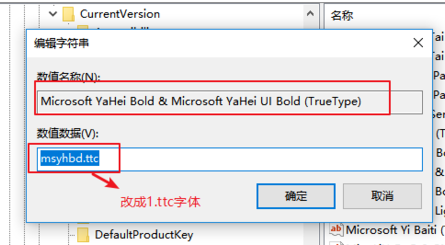
以上就是Win10怎样更改系统字体 Win10默认字体修改教程的详细内容,更多请关注php中文网其它相关文章!

每个人都需要一台速度更快、更稳定的 PC。随着时间的推移,垃圾文件、旧注册表数据和不必要的后台进程会占用资源并降低性能。幸运的是,许多工具可以让 Windows 保持平稳运行。

Copyright 2014-2025 https://www.php.cn/ All Rights Reserved | php.cn | 湘ICP备2023035733号